Soluzione Rapida: Fissa la Schermata Nera su Windows 7 Post-Login
- Home
- Supporto
- Suggerimenti Sistema Salvataggio
- Soluzione Rapida: Fissa la Schermata Nera su Windows 7 Post-Login
Sommario
Scopri come risolvere il problema della schermata nera su Windows 7 con queste semplici ed efficaci soluzioni.

I possibili motivi che portano alla schermata nera di Windows 7 dopo l'avvio
1. Collegamento del cavo dati.
2. Scarsa connessione tra PC e hardware. Oppure l’hardware viene danneggiato.
3. Problema del monitor
4. Fai confusione nell’editor del Registro di sistema
5. Il nuovo software installato porta alla schermata nera
6. Impostazioni errate nel sistema o nel monitor

Come risolvere la schermata nera dopo l'avvio o l'accesso a Windows 7
Metodo 1: Controllare la connessione tra l’hardware e il PC

Metodo 2: Reimpostare Winsock in modalità provvisoria
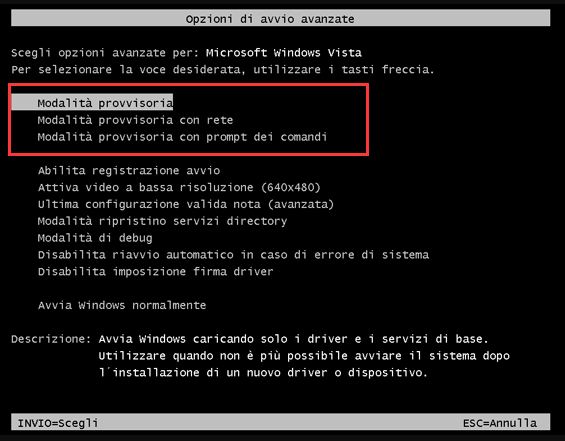
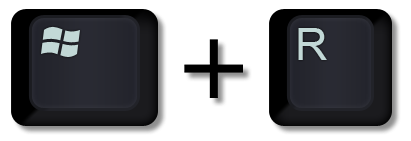
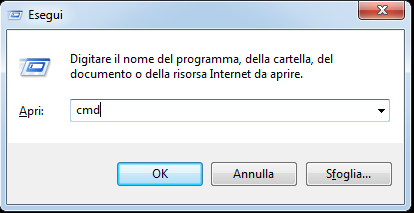
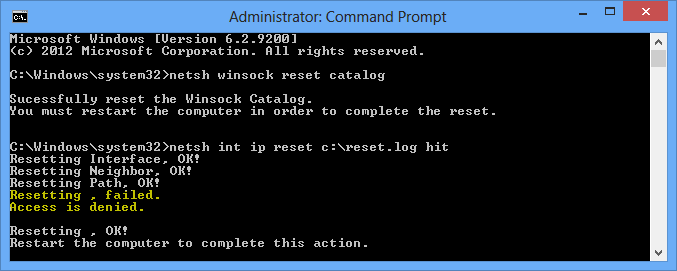

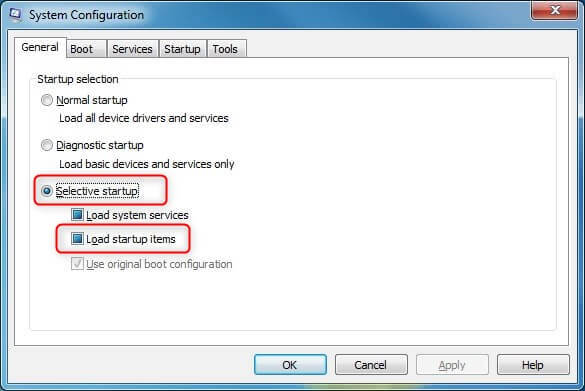
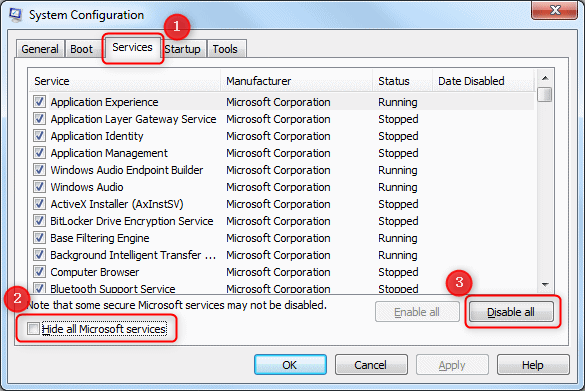
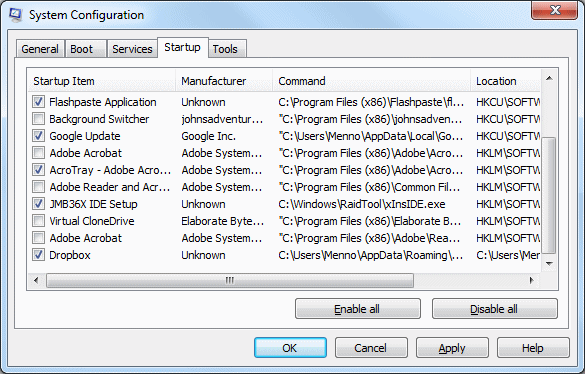
Metodo 3: risolvere con Task Manager
Fase 1: Premere contemporaneamente “Ctrl” + “Alt” + “Canc”. Scegliete “File” nell’angolo in alto a sinistra e selezionate “Nuova attività (Esegui…)”.
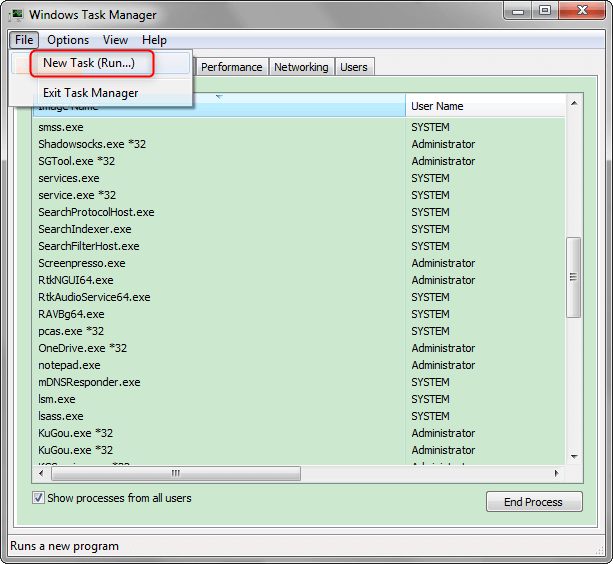
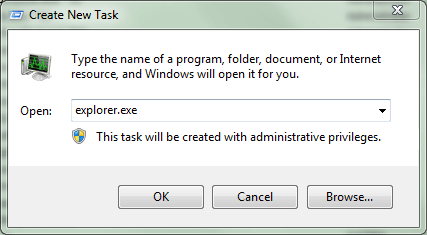
Metodo 4: Aggiornare il driver della scheda video
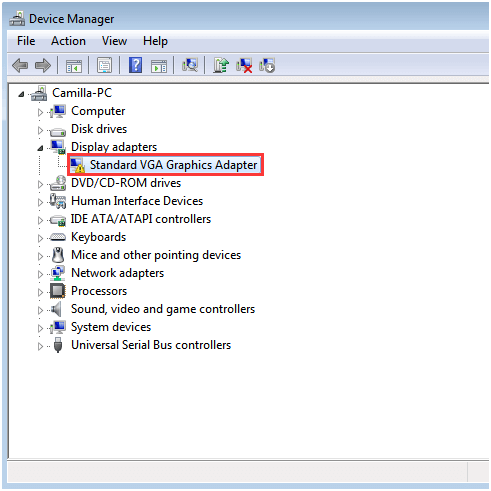
Metodo 5: Controllare il Registro di sistema
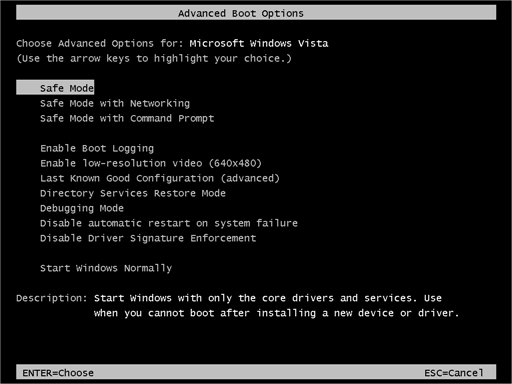
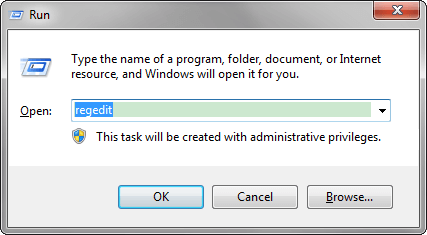
Come trasferire i dati con Renee Passnow prima di reinstallare il sistema
Fase 1: Scaricare e installare Renee Passnow su un altro computer funzionante.

Ripristino della password di Windows Reimposta/rimuovi la password di accesso all'account in tre semplici passaggi.
Salvataggio file Salva rapidamente i file persi senza avviare il sistema Windows.
Trasferimento veloce I file esistenti nel computer possono essere trasferiti rapidamente senza il sistema Windows.
Correggi l'errore di avvio di Windows Può riparare vari errori o arresti anomali all'avvio di Windows.
Cancellazione sicura del disco Cancella completamente i file del disco, i dati non hanno paura di essere ripristinati.
Ripristino della password di Windows Reimposta/rimuovi la password di accesso all'account in tre semplici passaggi.
Salvataggio file Salva rapidamente i file persi senza avviare il sistema Windows.
Trasferimento veloce I file esistenti nel computer possono essere trasferiti rapidamente senza il sistema Windows.
ScaricaScaricaGià 13199 persone l'hanno scaricato!Fase 2: Avviare Renee Passnow. Creare un supporto avviabile con USB/CD/DVD.

Fase 3: avviare il computer di destinazione con il supporto di avvio creato.
(Non riesci a trovare il tuo marchio? Fai riferimento al manuale del PC per scoprire il metodo.)
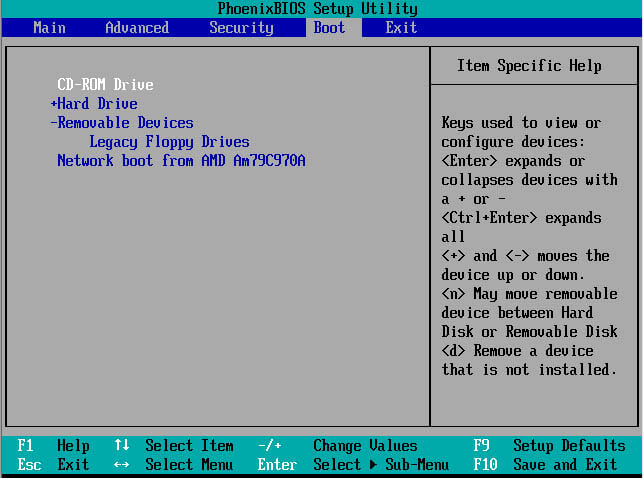
Fase 4: Dopo aver caricato l’interfaccia principale di Renee Passnow, selezionare la funzione “Trasferimento dati”.
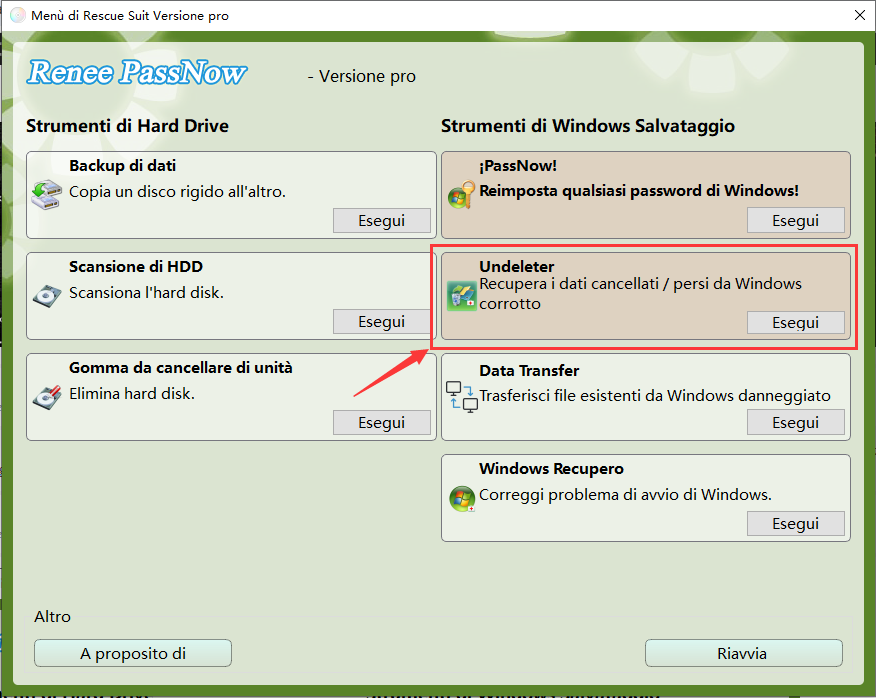
Fase 5: Selezionare il disco originale e il disco di destinazione. E trascinare i file di destinazione direttamente sul disco di destinazione.
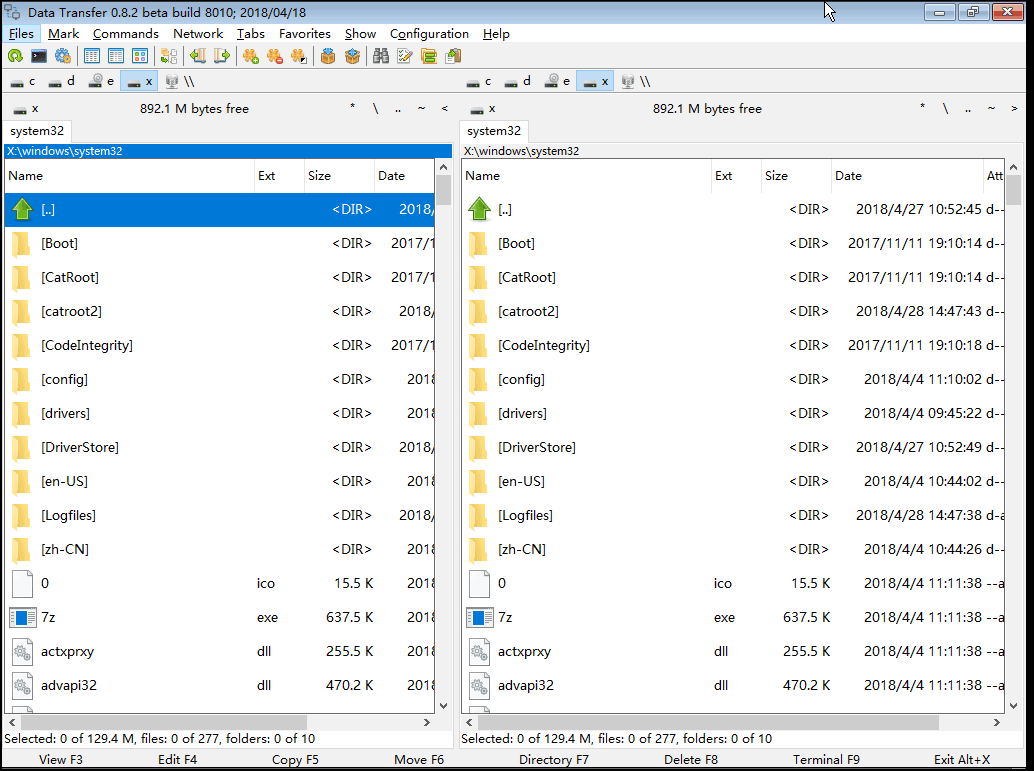
Articoli correlativi :
Come Risolvere il Fallimento di Startup Repair nel PC - Guida Rapida e Pratica!
24-12-2023
Lorena : Risolvere i blocchi della 'Riparazione all'avvio' di Windows 10: segue una guida pratica con metodi efficienti per ripristinare...
Risolvi Facilmente la Schermata Nera su Windows 10
24-12-2023
Sabrina : Risolvi efficacemente la schermata nera su Windows 10 post-login: soluzioni pratiche per problemi hardware e software.
Risolvi Facilmente l'Avvio SSD Clonato su Windows 10
17-02-2024
Sabrina : Scoprite perché l'SSD clonato non si avvia e come risolvere il problema con soluzioni efficaci.
Risolvi Subito: Schermata Nera all'Avvio di Windows 10 - Guide e Consigli
23-12-2023
Lorena : Risolvi lo schermo nero su Windows 10: scopri cause e soluzioni pratiche in questa guida definitiva per riavviare...


